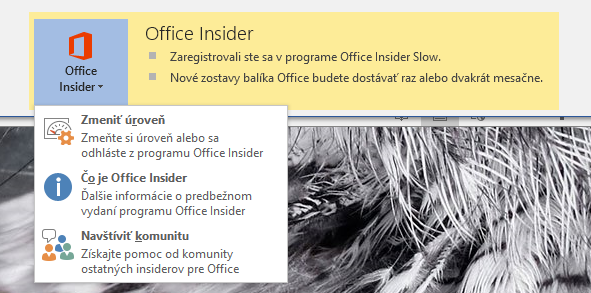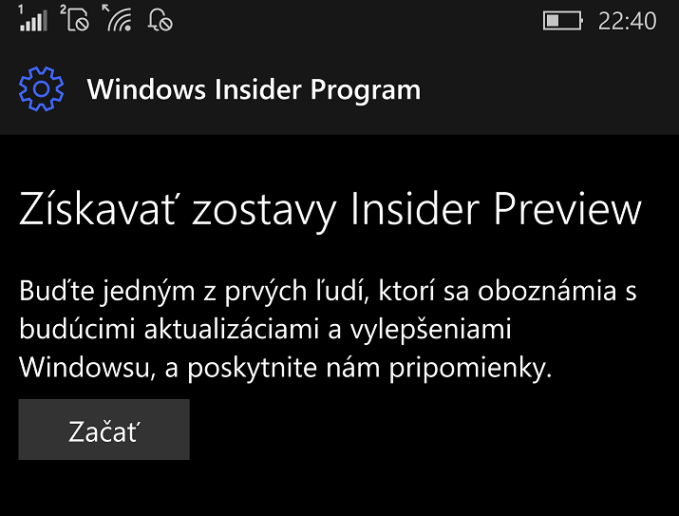Podobne ako v prípade programu Windows Insider, kde sa používatelia môžu pridať a testovať pripravované funkcie pre operačný systém Windows 10 ešte pred ich oficiálnym vydaním, Microsoft umožňuje rovnakým spôsobom testovať novinky aj pre svoje kancelárske aplikácie Office. Program má v tomto prípade názov Office Insider a zapojiť sa doňho môže ktorýkoľvek predplatiteľ služby Office 365.
Ako člen programu Office Insider získate medzi prvými prístup k najnovším inováciám pre aplikácie balíka Office. Pripomienky a návrhy na nové funkcie sú odosielané priamo vývojárskym tímom spoločnosti Microsoft a pomáhajú tak pri ďalšom vylepšovaní balíka Office.
Office Insider ponúka dvojicu testovacích okruhov – Insider Slow a Insider Fast. Okruh Slow sú nové verzie pre Office vydávané s pomalším tempom, približne raz až dvakrát mesačne a s podstatne menším rizikom na prítomnosť chýb alebo problémov. V okruhu Insider Fast sú nové verzie naopak vydávané oveľa častejšie, približne raz až dvakrát týždenne, no narastá aj riziko, že používateľ narazí na chyby alebo problémy.
Predtým, ako sa môžete zapojiť do programu Office Insider, potrebujete mať najnovšiu stabilnú verziu balíka Office.
Ako sa zapojiť do programu Office Insider
- Otvoríme si ľubovoľnú Ofiice aplikáciu, napríklad Word.
- V ponuke klikneme na možnosť Súbor a následne Konto.
![1a]()
- Klikneme na ikonu Office Insider.
- Zvolíme možnosť Pripojenie k programu Office Insider.
![2]()
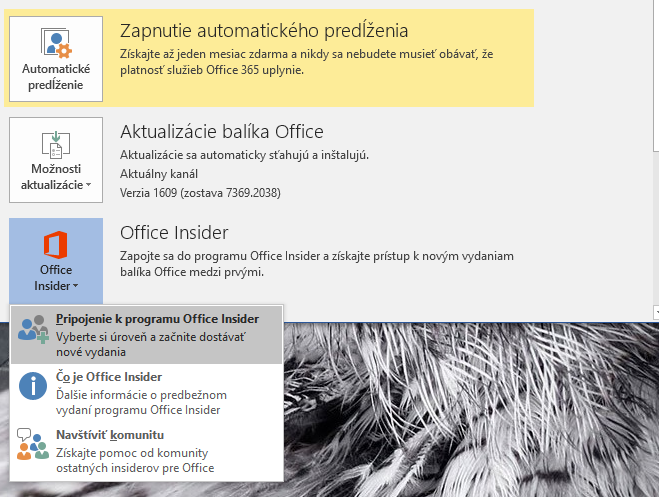
- Zaškrtneme možnosť Zaregistrovať sa a získať prístup k novým vydaniam balíka Office medzi prvými.
- Z ponuky si zvolíme, ktorý testovací okruh nám vyhovuje. Insider Slow pre menej časté, no stabilnejšie verzie alebo Insider Fast pre častejšie vydávanie nových verzií s väčším rizikom. V prípade, že zvolíme okruh Fast, musíme potvrdiť dodatočné podmienky informujúce o väčšom riziku chýb.
![3]()
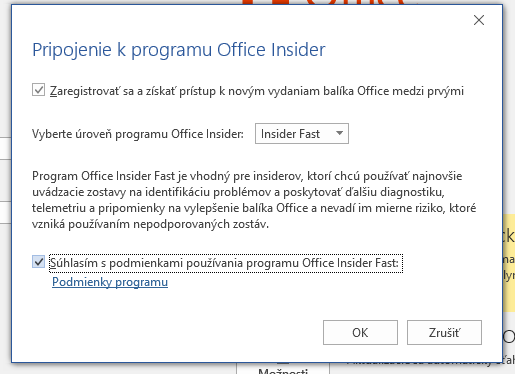
- Zapojenie do programu Office Insider potvrdíme stlačením na OK.
Testovacie verzie pre Office teraz budeme dostávať vo forme automatických aktualizácií, prípadne ich inštaláciu môžeme vynútiť cez ručnú aktualizáciu. Medzi okruhmi Slow a Fast môžeme ľubovoľne prechádzať. Prebieha to prakticky rovnako ako zapojenie do programu, akurát namiesto možnosti Pripojenie k programu Office Insider narazíme na ponuku Zmeniť úroveň.
Ako opustiť program Office Insider
Nech už je dôvod prečo chcete program opustiť hocijaký, urobiť tak môžete kedykoľvek. Po tom, ako program opustíte budete musieť počkať približne mesiac na to, kým dôjde k vydaniu aktualizácie, ktorá Vás vráti na stabilnú verziu. Druhou omnoho rýchlejšou možnosťou je preinštalovať celý Office, čo našťastie nie je pre predplatiteľov Office 365 nijak komplikované. Stačí sa na oficiálnej stránke prihlásiť do svojho účtu a stiahnuť si potrebný inštalátor.
- Otvoríme si ľubovoľnú Ofiice aplikáciu, napríklad Word.
- V ponuke klikneme na možnosť Súbor a následne Konto.
![1a]()
![1a]()
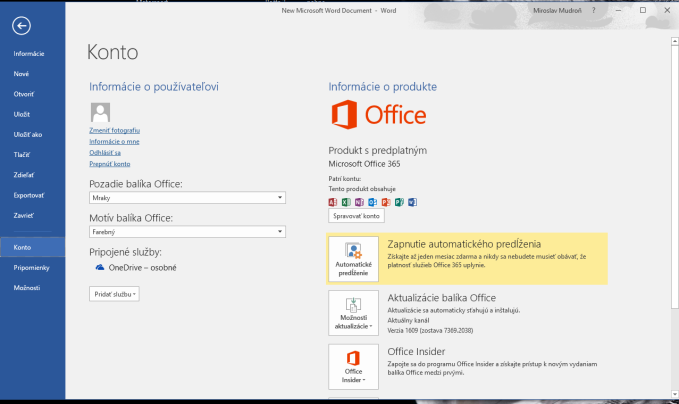
- Klikneme na ikonu Office Insider.
- Zvolíme možnosť Zmeniť úroveň, kde odškrtneme Zaregistrovať sa a získať prístup k novým vydaniam balíka Office medzi prvými.
![5]()
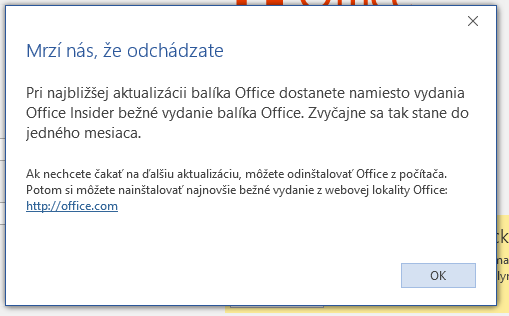
- Klikneme na OK.
Ako testovať pripravované novinky pre Office na Windows 10 Mobile
Pokiaľ by sme sa chceli zapojiť do programu Office Insider pre testovanie nových verzií mobilnej aplikácie, stačí sa cez nastavenia smartfónu zapojiť do programu Windows Insider. Testovacie verzie mobilných aplikácií od Microsoftu sú totiž distribuované výhradne týmto spôsobom. Zároveň sa tak ale dostanete k testovacím verziám operačného systému. Ide tak o pomerne kostrbaté riešenie.